Cum să convertiți AVI în WMV utilizând convertoare gratuite [Pași rapidi]
Fișierele AVI sau Audio Video Interleave, dezvoltate mai întâi de Microsoft Corporation, au un format video de vârf. Acest format de fișier are o rezoluție de înaltă calitate, dar dimensiunea fișierului este prea mare. O modalitate obișnuită de a vă reda videoclipul sau de a vă folosi fișierul pe orice platformă este să vă convertiți fișierul AVI într-un fișier WMV. Prin urmare, dacă doriți să aflați mai multe despre cum converti AVI în WMV, încercați să continuați în timp ce abordăm diferitele convertoare, prevăzute cu pași.
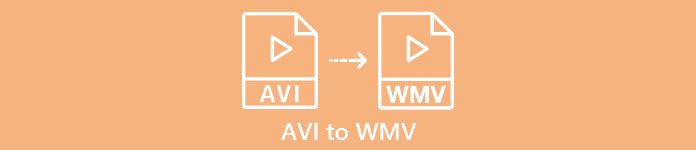
Partea 1. Convertiți-vă AVI în WMV pe Windows 10/11
Sistemul de operare Windows 10 acceptă diverse fișiere pe care le puteți găsi online. Fișierele precum AVI și WMV sunt ambele acceptate de Windows 10. Prin urmare, conversia fișierului AVI într-un fișier WMV va fi ușoară, în primul rând dacă utilizați acest convertor cu viteză fulger, FVC Video Converter Ultimate. Acest convertor este unul dintre convertoarele de încredere care sunt în tendințe astăzi. În plus, acest convertor vă permite să editați, să îmbunătățiți și să comprimați fișierul. De asemenea, este ușor de utilizat și poate converti rapid fișierele AVI în WMV pe Windows 10.

FVC Video Converter Ultimate
5.689.200+ Descărcări- Vă permite să convertiți diferite formate de fișiere, inclusiv AVI în WMV, MP4, MOV, VOB etc.
- Are caracteristici care vă permit să îmbinați mai multe fișiere într-unul singur.
- Puteți edita, îmbunătăți și comprima fișierul.
Descărcare gratuităPentru Windows 7 sau o versiune ulterioarăDescărcare sigură
Descărcare gratuităPentru MacOS 10.7 sau o versiune ulterioarăDescărcare sigură
Iată pașii despre cum să convertiți fișierul AVI în format de fișier WMV:
Pasul 1. Pentru a instala FVC Video Converter Ultimate pe Windows 10, faceți clic pe butonul de descărcare de mai jos. Apoi urmați procesul de instalare și rulați aplicația.
Descărcare gratuităPentru Windows 7 sau o versiune ulterioarăDescărcare sigură
Descărcare gratuităPentru MacOS 10.7 sau o versiune ulterioarăDescărcare sigură
Pasul 2. După ce deschideți aplicația, faceți clic pe Adăugați fișiere butonul situat în partea stângă sus a ecranului sau butonul + butonul, pentru a adăuga fișierele AVI pe interfața principală a software-ului. Vor apărea fișierele de pe computer, apoi selectați fișierul AVI pe care îl veți converti în WMV. Apasă pe Deschis butonul pentru a încărca fișierul.
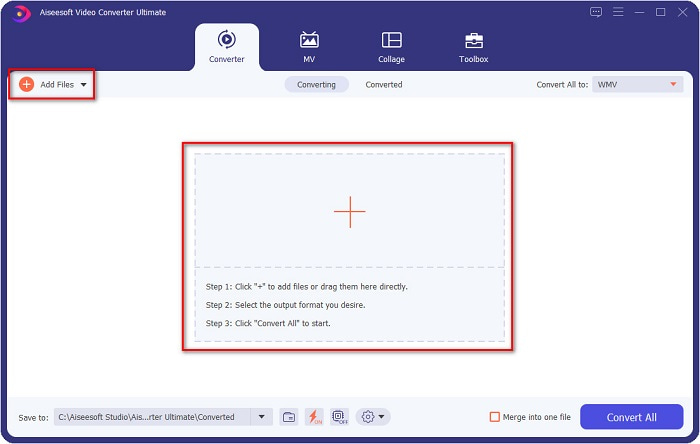
Pasul 3. Pentru a schimba formatul fișierului, faceți clic pe Convertiți totul în butonul din colțul din dreapta sus al interfeței software-ului. Va apărea o listă de formate de fișiere, apoi selectați WMV din categoria Video.
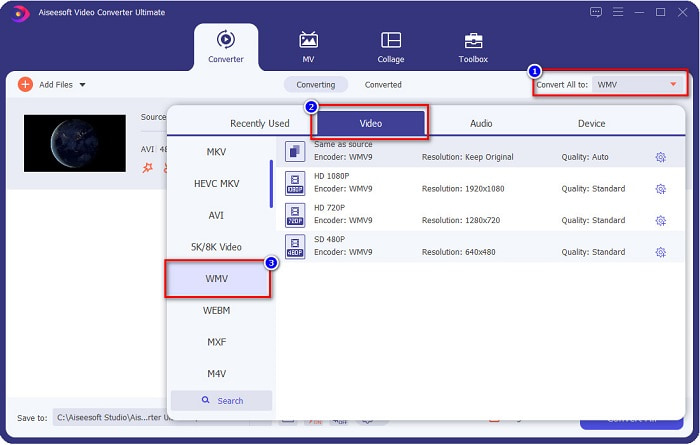
Pasul 4. După ce ați ales formatul de fișier WMV, faceți clic pe Conversia tuturor butonul pentru a vă converti AVI într-un fișier WMV. Așteptați câteva secunde și asta este! La fel de simplu, vă puteți converti cu ușurință fișierul AVI în WMV.
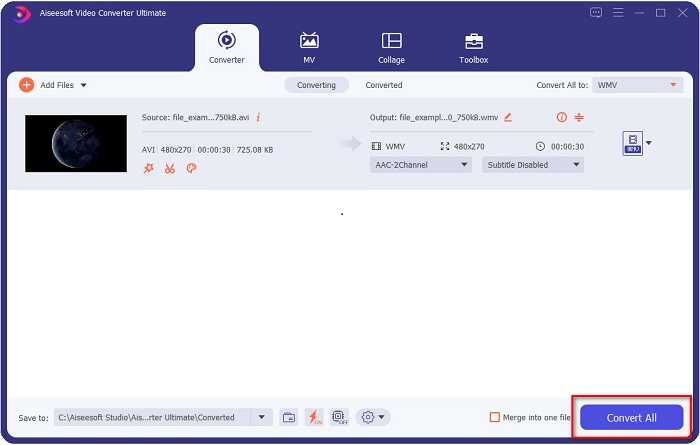
Partea 2. Cum să convertiți AVI în WMV gratuit
Când convertiți fișierele AVI în WMV, puteți utiliza și instrumente de conversie descărcabile gratuite. Un convertor binecunoscut este Convertor video Freemake. Acest convertor offline vă permite să convertiți pentru peste 500 de formate, cum ar fi AVI în WMV, MP3, MP4, DVD și multe altele. Cu toate acestea, interfața grafică cu utilizatorul sau GUI nu este atât de bună și nici interfața sa nu este ușor de utilizat. Cu toate acestea, este încă folosit de mulți utilizatori atunci când vine vorba de conversia fișierelor.
Ghid rapid despre cum să vă convertiți fișierul AVI în fișier WMV folosind Freemake Video Converter:
Pasul 1. Descărcați aplicația căutând Freemake Video Converter în browser. După descărcare, deschideți aplicația.
Pasul 2. După deschiderea aplicației, faceți clic pe Video buton; selectați fișierul AVI când apar fișierele computerului. presa Deschis pentru a adăuga fișierul AVI la coadă.
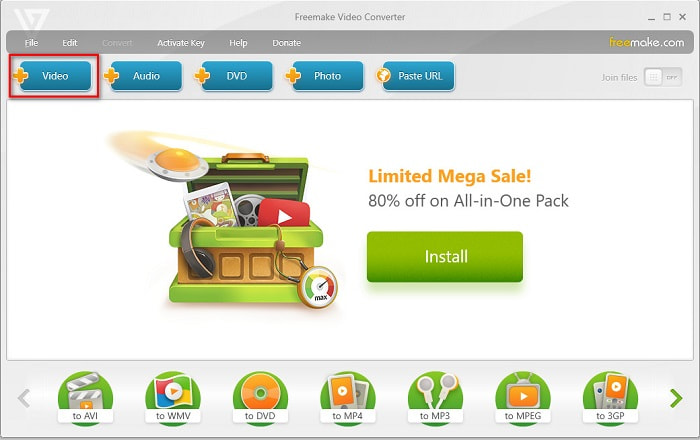
Pasul 3. După ce ați ales fișierul AVI, faceți clic pe Convertit opțiune situată în partea superioară a interfeței software-ului. Va apărea o listă de formate de fișiere, apoi selectați WMV.
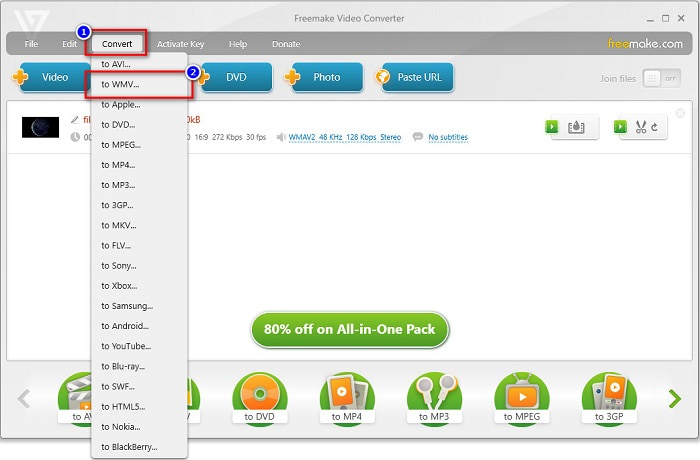
Pasul 4. Va apărea o nouă interfață unde acum îți vei converti fișierul. Apasă pe Convertit butonul pentru a începe conversia fișierului AVI în WMV.
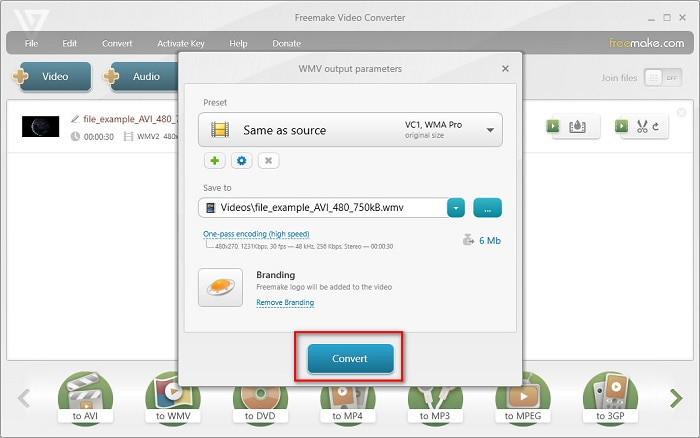
Partea 3. Conversia fișierelor AVI în fișiere WMV online
Nu am putea nega că este mai convenabil să convertiți fișiere online. Prin urmare, am încercat niște convertoare online pentru a converti AVI în WMV online și am ales FVC Free Video Converter Online ca cel mai bun de recomandat. Acest convertor vă permite să convertiți fișiere mari fără limitări. Cu toate acestea, este posibil să întâmpinați conversie lentă, deoarece acest convertor este bazat pe internet. Înseamnă că depinde de conexiunea la internet cât de repede poți converti. Cu toate acestea, FVC Free Video Converter Online a fost folosit de mulți și s-a dovedit a fi unul dintre cei mai buni convertori online.
Pași despre cum să convertiți fișierul AVI în WMV folosind Convertor video gratuit FVC
Pasul 1. În browser, căutați FVC Free Video Converter Online.
Pasul 2. Când sunteți deja pe pagina web, faceți clic pe Adăugați fișiere pentru a converti buton. Apoi descărcați lansatorul care va apărea când faceți clic pe Adăugați fișiere pentru a converti buton. Și apoi, selectați fișierul AVI.
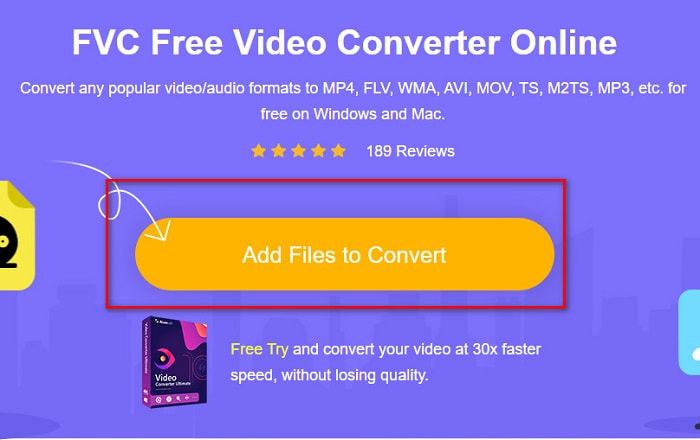
Pasul 3. După ce ați selectat fișierul, în a doua interfață a software-ului, veți vedea lista de formate de fișiere, apoi faceți clic WMV.
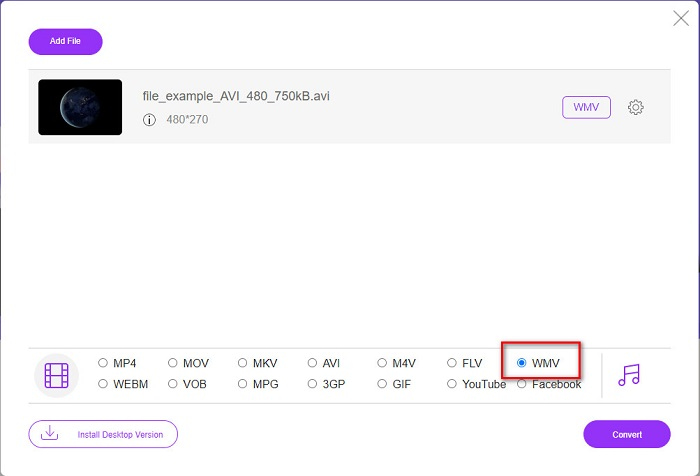
Pasul 4. În cele din urmă, faceți clic pe Convertit butonul din partea dreaptă jos a interfeței software-ului. Vor apărea fișierele computerului dvs., unde puteți selecta destinația fișierului convertit. Apoi, fișierul dvs. AVI în WMV va începe să se convertească.
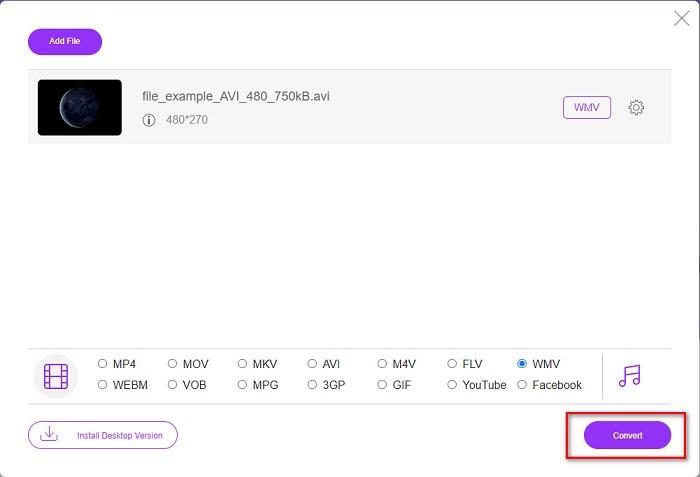
Partea 4. Mai multe despre AVI și WMV
AVI sau Audio Video Interleave fișierele sunt formatele video standard pentru mașinile Windows. Aceste fișiere conțin audio și video și folosesc diverse codecuri, inclusiv DivX și XviD. Cu toate acestea, acest format de fișier este minim comprimat. Prin urmare, dimensiunea fișierului este destul de mare. Pe de altă parte, WMV sau Windows Media Video acceptă multe dispozitive software, iar Windows Media Player comprimă aceste tipuri de fișiere. Mai mult, Windows System redă de obicei acest tip de fișier. Citește mai departe Cei mai buni jucători WMV, dacă doriți să redați fișiere WMV cu ușurință.
Partea 5. Întrebări frecvente despre conversia formatului de fișier AVI în WMV
Schimbarea AVI în WMV distruge calitatea fișierului?
Puteți comprima fișiere AVI?
Se va schimba dimensiunea fișierului meu AVI după conversie?
Concluzie
Pentru a rezuma totul, instrumentele online și offline prezentate mai sus prezintă caracteristici de conversie promițătoare care vă pot satisface nevoile atunci când vine vorba de conversia fișierelor AVI în WMV. Dar dacă sunteți în căutarea unui convertor care să conțină multe caracteristici care vă vor ajuta să vă satisfaceți nevoile, vă recomandăm să utilizați FVC Video Converter Ultimate—mai aveți îndoieli în acest sens? Încercați-l acum și profitați la maximum de fișierele dvs.!



 Video Converter Ultimate
Video Converter Ultimate Screen Recorder
Screen Recorder







